怎么查看显示屏型号 怎么识别电脑显示器型号
更新时间:2023-09-21 13:56:15作者:xtliu
电脑显示器作为电脑主要输出设备之一,是我们日常办公、学习以及娱乐的必备工具,然而有时我们需要查看或识别显示器的型号,比如我们可能需要购买同款显示器或寻求客服支持。那么怎么查看显示屏型号、怎么识别电脑显示器型号呢?以下几种方法或许可以帮到你。
具体步骤:
1.方法1:
将电脑翻转过来,在显示器的铭牌上。可以找到显示器的型号。

2.方法2:
如果显示器不方便翻转,那么打开电脑,双击打开“计算机”。
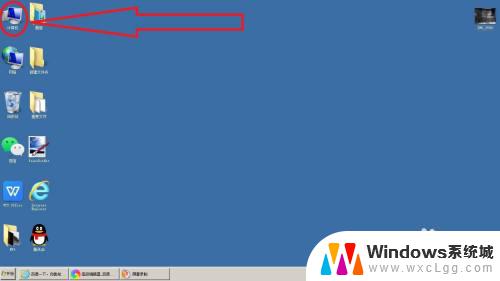
3.在计算机工具栏,点击“打开控制面板”。
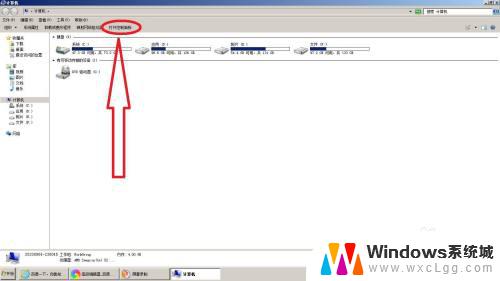
4.在控制面板中,点“显示”。
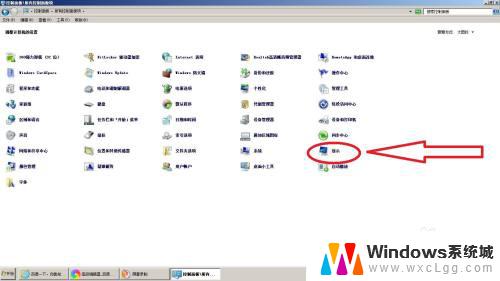
5.然后,点击“更改显示器设置”。
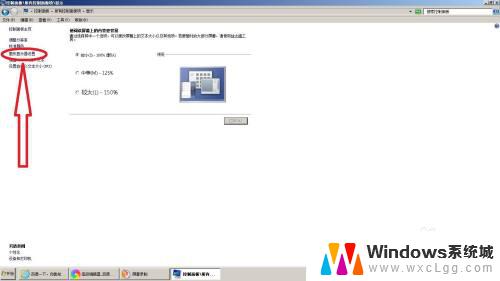
6.在“显示器”后面,也可以看到显示器的型号。
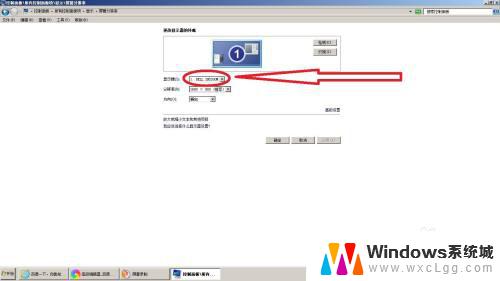
以上是查看显示屏型号的全部步骤,希望这些内容对您有所帮助,如果您还有疑问,请参考我的步骤进行操作。
怎么查看显示屏型号 怎么识别电脑显示器型号相关教程
-
 怎么查电脑显示器的型号 如何查看电脑显示器的型号
怎么查电脑显示器的型号 如何查看电脑显示器的型号2024-02-16
-
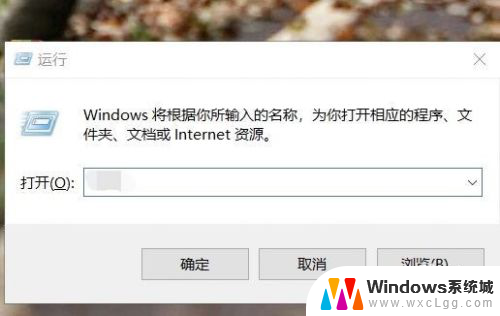 怎么查看自己电脑内存条型号 电脑内存条型号识别技巧
怎么查看自己电脑内存条型号 电脑内存条型号识别技巧2024-07-04
-
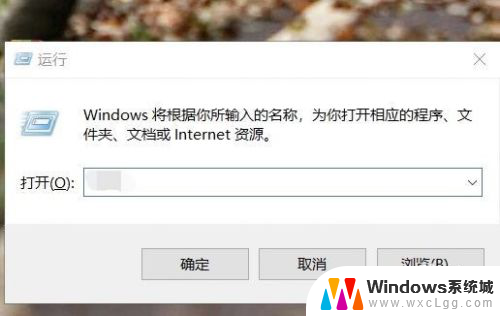 笔记本内存条查看型号 电脑内存条型号怎么识别
笔记本内存条查看型号 电脑内存条型号怎么识别2024-05-24
-
 笔记本电脑如何查看型号 如何识别笔记本电脑型号
笔记本电脑如何查看型号 如何识别笔记本电脑型号2024-06-21
-
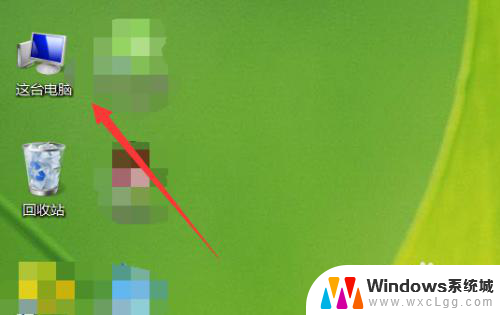 显卡电脑上怎么看 怎样识别笔记本电脑的显卡型号
显卡电脑上怎么看 怎样识别笔记本电脑的显卡型号2024-02-16
-
 怎么看电脑的处理器和显卡 怎么查看笔记本电脑的处理器型号和显卡型号
怎么看电脑的处理器和显卡 怎么查看笔记本电脑的处理器型号和显卡型号2024-04-21
电脑教程推荐
- 1 固态硬盘装进去电脑没有显示怎么办 电脑新增固态硬盘无法显示怎么办
- 2 switch手柄对应键盘键位 手柄按键对应键盘键位图
- 3 微信图片怎么发原图 微信发图片怎样选择原图
- 4 微信拉黑对方怎么拉回来 怎么解除微信拉黑
- 5 笔记本键盘数字打不出 笔记本电脑数字键无法使用的解决方法
- 6 天正打开时怎么切换cad版本 天正CAD默认运行的CAD版本如何更改
- 7 家庭wifi密码忘记了怎么找回来 家里wifi密码忘了怎么办
- 8 怎么关闭edge浏览器的广告 Edge浏览器拦截弹窗和广告的步骤
- 9 windows未激活怎么弄 windows系统未激活怎么解决
- 10 文件夹顺序如何自己设置 电脑文件夹自定义排序方法